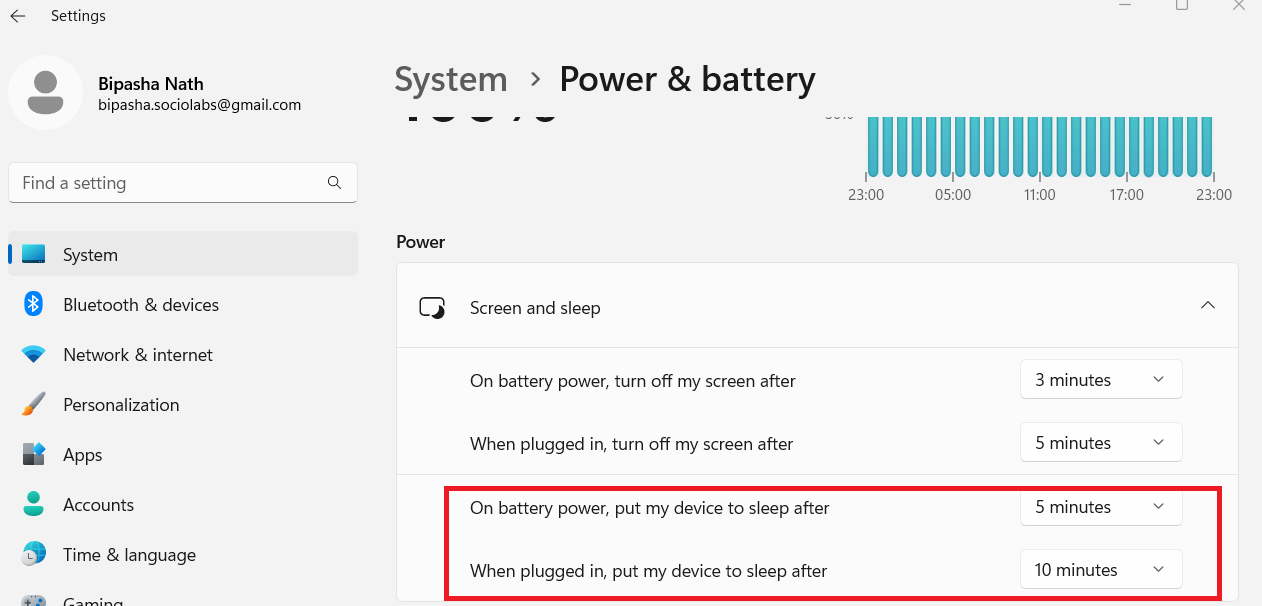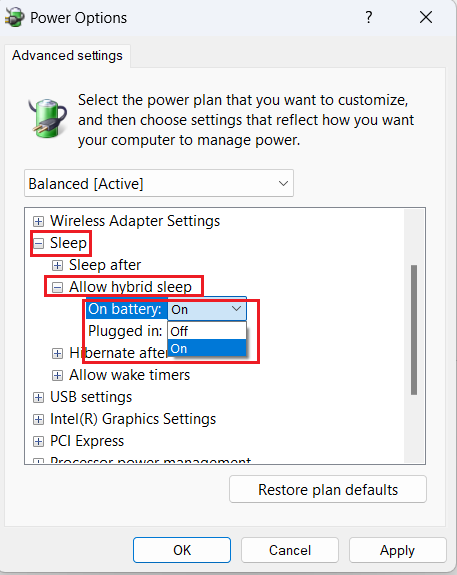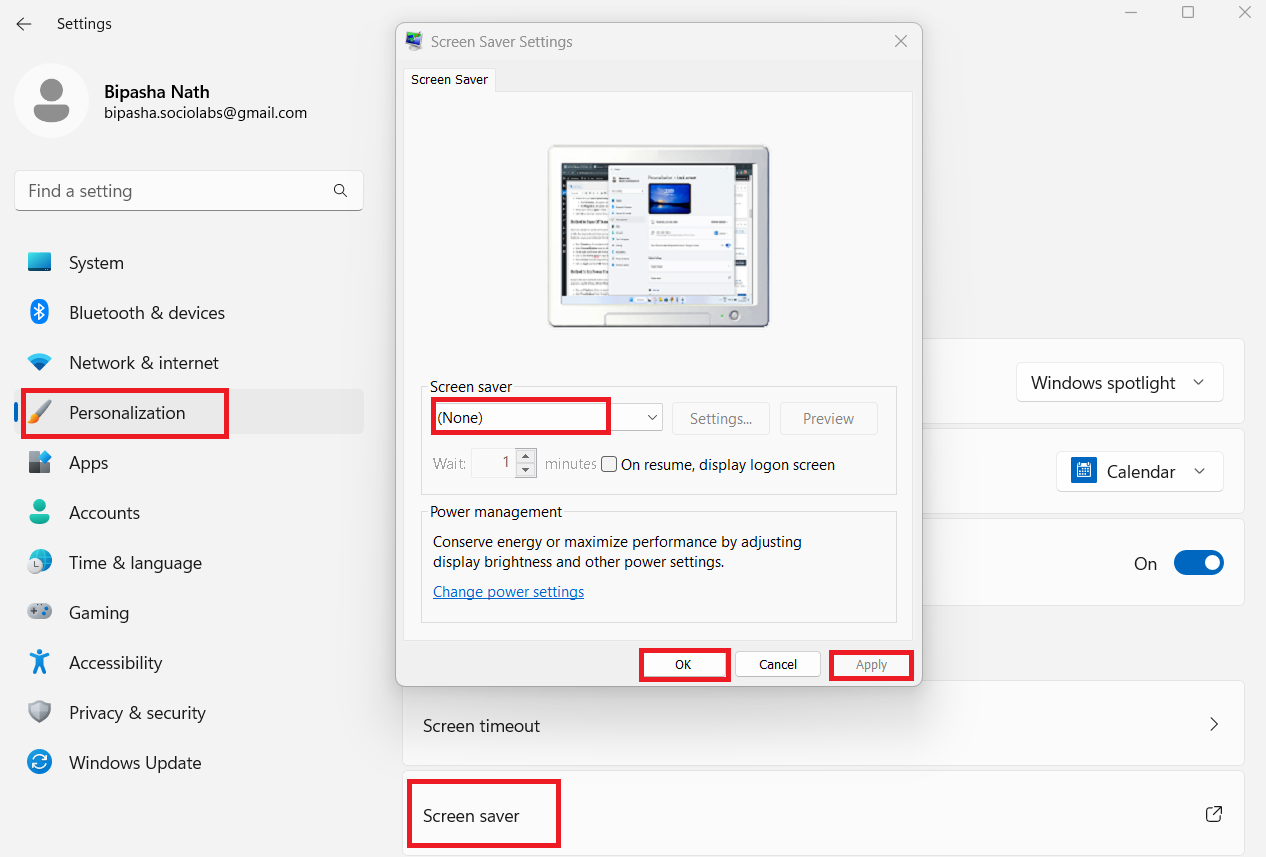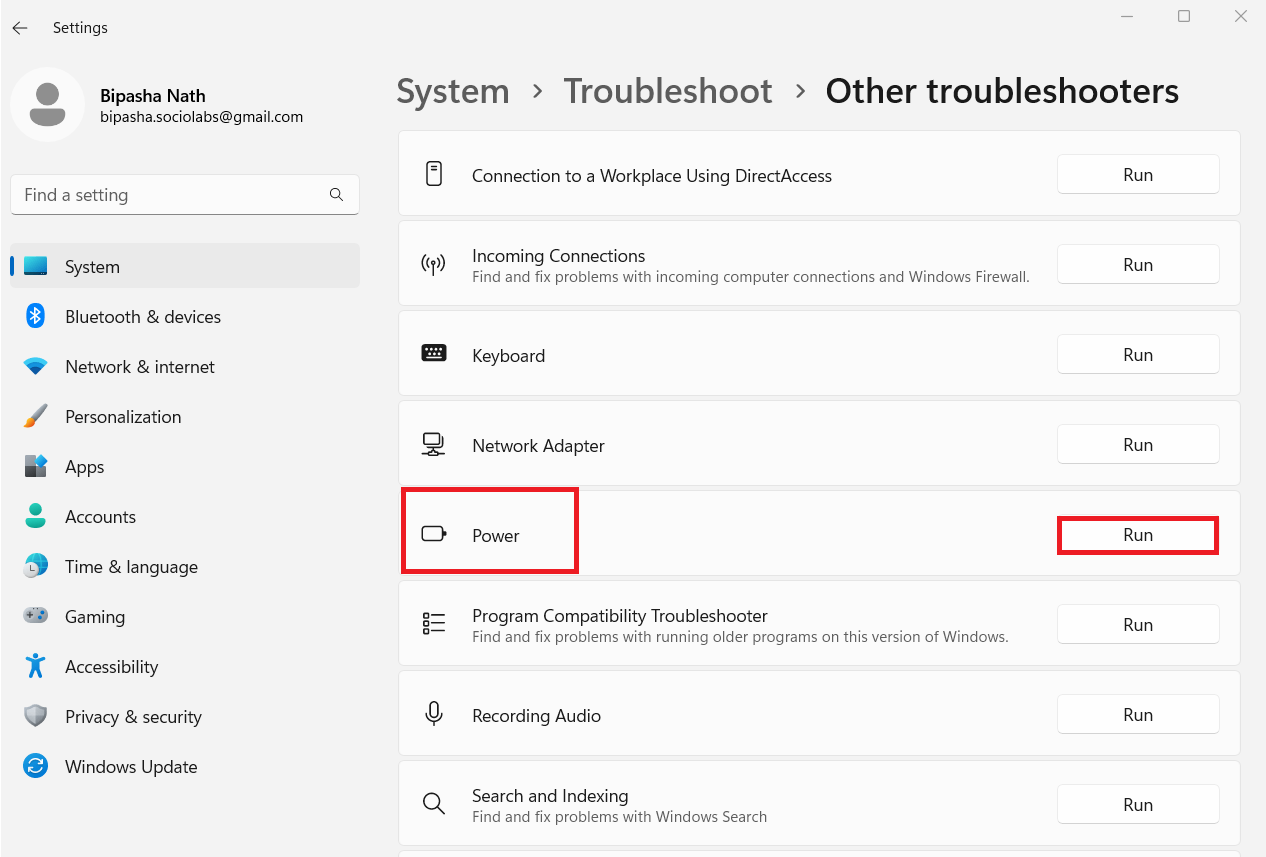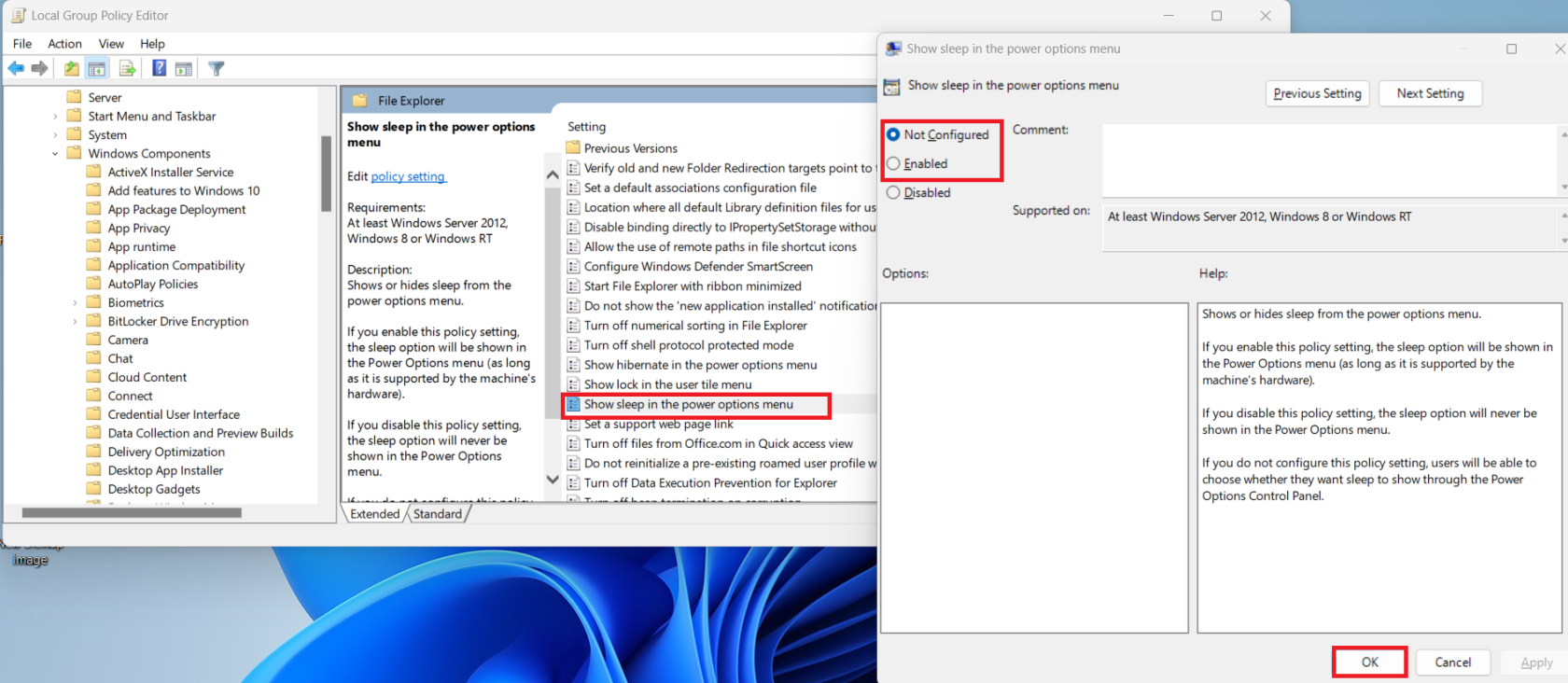Máte problémy s režimem spánku počítače se systémem Microsoft Windows 11? Tento tutoriál vám řekne, co dělat, když počítač se systémem Windows 11 nepřejde do režimu spánku.
Lidé, kteří potřebují často odpočívat od práce na počítači, raději přepnou počítač do režimu spánku. Ušetří jim to opakované vypínání a restartování počítače. Režim spánku navíc spotřebovává méně energie než počítač v režimu spánku.
Ale co když váš počítač nepřejde do režimu spánku? Zní to dráždivě, že? Zážitek sám o sobě je stejně dráždivý. Vzhledem k tomu, že čtete tento článek, předpokládám, že máte stejný problém. Z tohoto důvodu bude tento článek diskutovat o populárních metodách, jak vyřešit problém s Win 11 PC nebude spát.
Co je režim spánku v počítači se systémem Windows 11?
Režim spánku je také známý jako pohotovostní režim, který vám pomůže snížit spotřebu energie vašeho elektronického zařízení. Tato vestavěná funkce všech verzí Windows také ušetří námahu při ručním vypínání a spouštění počítače. Když počítač se systémem Windows 11 přepnete do režimu spánku, pevný disk počítače a monitor se vypnou.
Paměť počítače však zůstává zapnutá tím, že odebírá minimální energii z integrované baterie. Když počítač probudíte stisknutím libovolné klávesy nebo pohybem myši, RAM vyšle signál do ostatních částí počítače, aby začal fungovat. Výsledkem je, že váš počítač bude připraven k práci mnohem rychleji, než by tomu bylo po restartu.
Nyní přejdeme k metodám, které musíte provést, abyste zajistili, že váš počítač se systémem Windows 11 přejde do režimu spánku.
Metoda 1 – Povolte režim spánku
První věc, kterou byste měli udělat, abyste zajistili, že váš počítač přejde do režimu spánku, je povolit režim spánku. Pokud nemáte tuto funkci pro váš počítač povolenou, nepřejde do režimu spánku bez ohledu na to, co děláte. zde jsou kroky, které musíte provést, abyste povolili režim spánku systému Windows 11.
Metoda 2: Proveďte změny v rozšířené možnosti napájení
Pokud váš počítač stále nepřechází do režimu spánku, musíte zkontrolovat pokročilá nastavení napájení počítače. Někdy tato nastavení zabrání přechodu počítače se systémem Windows 11 do režimu spánku.
- Do vyhledávacího pole zadejte control .
- Klikněte na aplikaci Ovládací panely a přejděte tam.
- Vyberte možnost Hardware a zvuk .
- V části Možnosti napájení vyberte hypertextový odkaz Změnit, když počítač spí .
- Klikněte na Změnit pokročilé nastavení napájení.

Změňte nastavení multimédií, aby počítač mohl přejít do režimu spánku
- V okně Možnosti napájení rozbalte každé nastavení, abyste se ujistili, že umožňují počítači přejít do režimu spánku. Například v části Nastavení multimédií byl režim spánku deaktivován pro možnost Při sdílení médií . Toto musíte nastavit na možnost Povolit počítač spát .
- Kliknutím na tlačítko Použít změníte nastavení okamžitě na váš počítač.
Metoda 3: Přestaňte citlivou myš přerušovat režim spánku
V dnešní době používáme vysoce citlivé myši. Většina z nás si však neuvědomuje, že tato citlivost je důvodem, proč počítač nepřejde do režimu spánku nebo nezůstane v režimu spánku po zamýšlenou dobu. V případě takových myší se stane, že reagují na jakékoli vibrace kolem zařízení a v důsledku toho nabízejí falešný signál, že nejsou nečinné.
Pokud nechcete, aby vaše myš rušila plán režimu spánku pro váš počítač se systémem Windows 11, musíte se ujistit, že myš neaktivuje počítač, kdykoli kolem sebe ucítí nějaké vibrace. Zde jsou kroky, které musíte provést.
- Do vyhledávacího pole na hlavním panelu zadejte zařízení .
- Otevřete Správce zařízení .
- Rozbalte část Myši a další ukazovací zařízení .
- Poklepáním na myš, kterou používáte, otevřete její vlastnosti.
- Vyberte kartu Řízení spotřeby .
- Zrušte zaškrtnutí políčka Povolit tomuto zařízení probouzet počítač
- Klikněte na OK .

Metoda 4: Změňte nastavení síťových adaptérů
Víte, že síťové adaptéry mohou vašemu počítači poslat signál, aby zůstal vzhůru, i když jej nikdo nepoužívá? To je správně!
- Současným stisknutím kláves Windows + X otevřete seznam Rychlý přístup.
- Odtud vyberte Správce zařízení .
- Poklepáním na Síťové adaptéry rozbalte možnost.
- Zde budou uvedeny všechny připojené síťové adaptéry.
- Poklepáním na primární adaptér otevřete Vlastnosti. Mělo by to být Intel(R) Wireless-AC 9461 nebo něco podobného .
- V okně Vlastnosti vyberte kartu Řízení spotřeby .

Zrušením zaškrtnutí políčka zabráníte síťovému adaptéru probouzet počítač
- Zrušte zaškrtnutí políčka Povolit tomuto zařízení probouzet tento počítač .
Metoda 5: Zakažte hybridní spánek
Hybridní spánek je kombinací hibernace a spánku. Pokud máte v počítači povolen hybridní spánek, přepíše se tím vaše běžná nastavení režimu spánku. V důsledku toho váš počítač se systémem Windows 11 nepřejde do režimu spánku. Proto je povinné vypnout hybridní režim spánku, aby váš počítač mohl snadno přejít do režimu spánku podle vašeho běžného nastavení.
- Do vyhledávacího pole zadejte Control .
- Vyberte Ovládací panely .
- Klepněte na Hardware a zvuk .
- V části Možnosti napájení klikněte na hypertextový odkaz Změnit, když počítač spí .
- Vyberte hypertextový odkaz Změnit pokročilé nastavení napájení .
- V okně Možnosti napájení rozbalte možnost Spánek .
- Dvakrát klikněte na možnost
Povolit hybridní spánek .
- Až budete hotovi, klikněte na tlačítko Použít .
- Klepnutím na tlačítko OK toto okno zavřete. Nyní by váš počítač se systémem Windows 11 neměl mít žádný problém s režimem spánku.
Metoda 6: Vypněte spořič obrazovky
Někteří z nás stále rádi používají spořič obrazovky na počítači se systémem Windows 11 a není na tom nic špatného. Kromě případů, kdy chcete, aby počítač přešel do režimu spánku, když je nečinný. Nastavení režimu spánku a spořiče obrazovky mohou kolidovat a v důsledku toho počítač se systémem Windows 11 nepřejde do režimu spánku. Chcete-li tento problém vyřešit, musíte deaktivovat spořič obrazovky, abyste zjistili, zda je to důvod, proč váš počítač nepřechází do režimu spánku podle vašich nastavení.
Metoda 7: Vyzkoušejte řešení problémů s napájením
Pokud pro vás žádná z výše uvedených metod nefunguje a váš počítač stále nepřechází do režimu spánku normálně, musíte zkusit řešení problémů s napájením. Tento vestavěný program je schopen opravit různé problémy s počítačem se systémem Windows. Proto je vždy dobré to zkusit, když všechny ostatní přístupy selžou.
Další metoda: Zviditelnění možnosti spánku
Mnoho uživatelů si stěžuje, že v nabídce napájení nemohou najít možnost spánku. Bez této možnosti není možné ručně uvést počítač do režimu spánku. Chcete-li, aby byla možnost spánku viditelná v nabídce napájení, musíte provést změny v Editoru místních zásad skupiny. Chcete-li to provést, musíte na počítači se systémem Windows 11 provést následující kroky:
- Současným stisknutím kláves Windows + R otevřete dialogové okno Spustit.
- Do tohoto pole zadejte gpedit.msc a stiskněte Enter .
- Tím se před vámi otevře okno Editoru místních zásad skupiny .
- Na levém panelu vyberte chronologicky následující možnosti:
Konfigurace počítače > Šablony pro správu > Součásti systému Windows > Průzkumník souborů
- Když je vlevo vybrán Průzkumník souborů , poklepejte na možnost Zobrazit spánek v nabídce možností napájení vpravo.
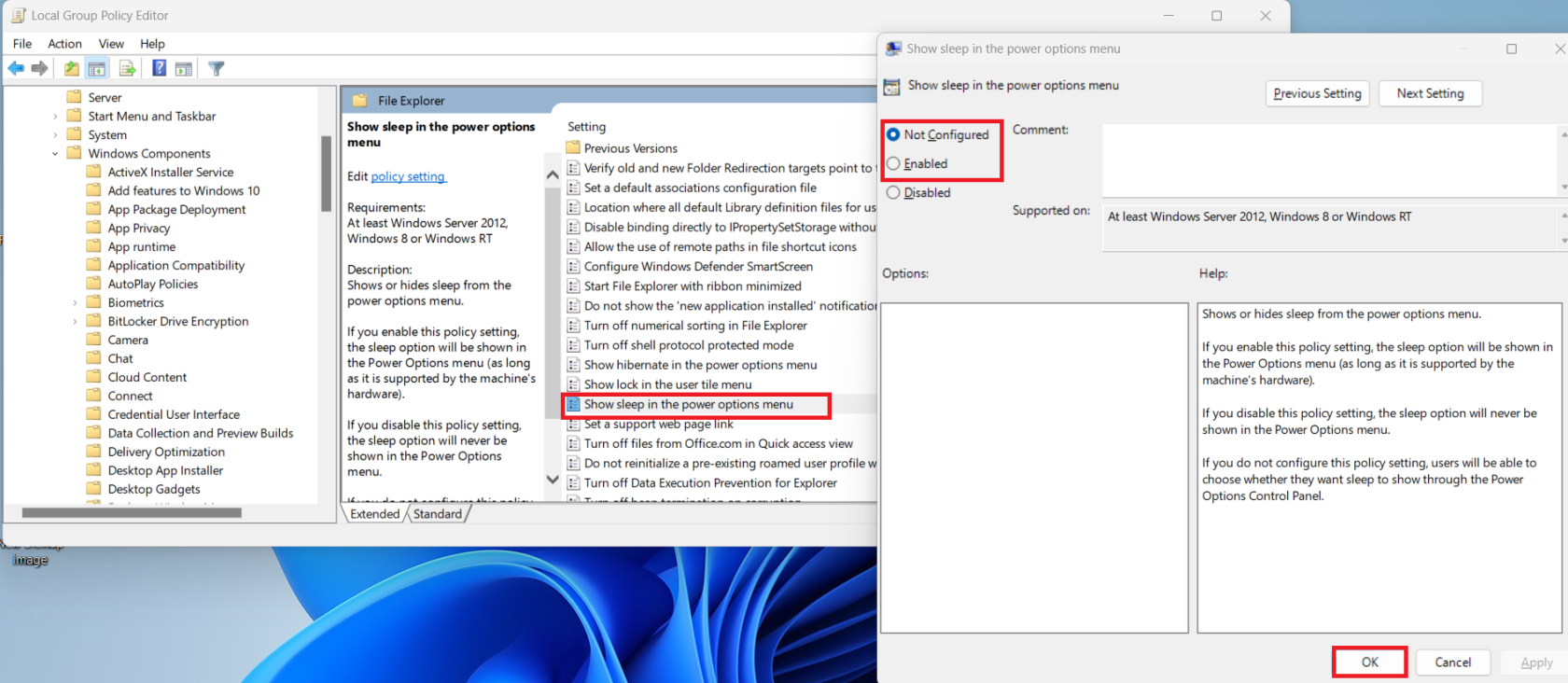
Chcete-li v nabídce napájení zobrazit možnost spánku, vyberte tlačítko Povoleno nebo Nenakonfigurováno
- Dále vyberte přepínač Enabled nebo Not Configured .
- Klikněte na Použít a poté na OK pro uložení změn.
- Nyní klikněte na tlačítko Napájení a zjistěte, zda je v nabídce viditelná možnost spánku.
Závěr
Režim spánku je skvělý způsob, jak ušetřit energii a zároveň ponechat počítač v pohotovostním režimu. Pro uživatele Windows 11 je to, že počítač nepřejde do režimu spánku, nepříjemný problém. Zde jsem zmínil několik užitečných a účinných metod, jak vyřešit problémy se spánkem počítače se systémem Windows 11.
Pokud víte o nějakém jiném řešení, nezapomeňte to uvést v komentáři. Také sdílejte tento příspěvek se svou rodinou, přáteli nebo kolegy na sociálních sítích. Pokud máte stále problémy se spánkem počítače se systémem Windows 10, může být na vašem počítači neustále spuštěn program, který jej udržuje vzhůru, nebo ještě hůře, virus. Použijte mou Bibli pro rychlejší běh počítače s Windows, abyste získali kontrolu nad tím, co běží na vašem PC.